

Lorsque vous composez un document, sa mise en forme peut être très importante, surtout si vous le partagez. Il peut s'agir d'un document d'exigences pour votre équipe technique, d'un essai pour l'école ou d'un profil d'entreprise pour votre entreprise..
Ainsi, lorsque la première ligne d'un paragraphe est seule au bas d'une page (ligne de veuve), cela peut réduire l'impact du message. En même temps, si la dernière ligne d'un paragraphe est seule en haut de la page suivante (ligne orpheline), elle peut être facilement manquée.
Vous pouvez contrôler ces lignes veuves et orphelines avec un paramètre simple dans les pages Apple et Microsoft Word sur votre Mac et voici comment.
Contrôle des veuves et des orphelins dans Pages
Ouvert Pages Apple, dirigez-vous vers votre document, puis suivez ces étapes pour contrôler les lignes veuve et orpheline.
1) Clique le Format bouton en haut à droite pour ouvrir la barre latérale Format.
2) Déplacez votre curseur sur le paragraphe de votre document divisé en lignes veuves ou orphelines.
3) Dans la barre latérale, cliquez sur le Plus bouton.
4) En dessous de Pagination et pauses, cochez la case pour Empêcher les lignées veuves et orphelines.
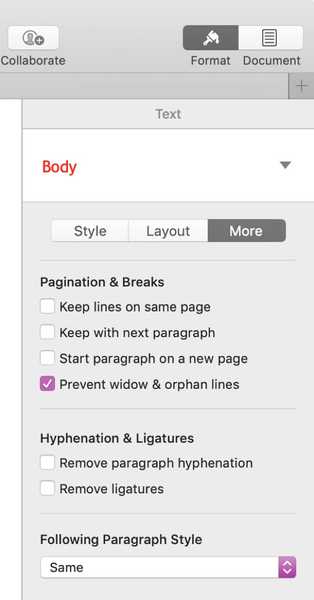
Vous devriez voir la pause indésirable de votre paragraphe s'ajuster immédiatement. Voici un «avant et après» d'un exemple de paragraphe (en rouge).
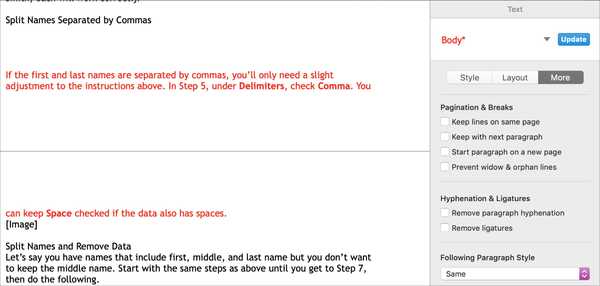 Paragraphe brisé avant d'utiliser le contrôle veuve et orphelin dans Pages.
Paragraphe brisé avant d'utiliser le contrôle veuve et orphelin dans Pages. Paragraphe après avoir utilisé le contrôle veuve et orphelin dans Pages.
Paragraphe après avoir utilisé le contrôle veuve et orphelin dans Pages.Contrôle des veuves et des orphelins dans Word
Ouvrez votre document dans Microsoft Word et procédez comme suit pour contrôler les lignées veuves et orphelines.
1) Déplacez votre curseur sur le paragraphe de votre document divisé en lignes veuves ou orphelines.
2) Cliquez sur Format > Paragraphe depuis la barre de menu.
3) Cliquez sur Sauts de ligne et de page au sommet.
4) Directement en dessous, sous Pagination, cochez la case pour Contrôle des veuves / orphelins.
5) Cliquez sur D'accord.
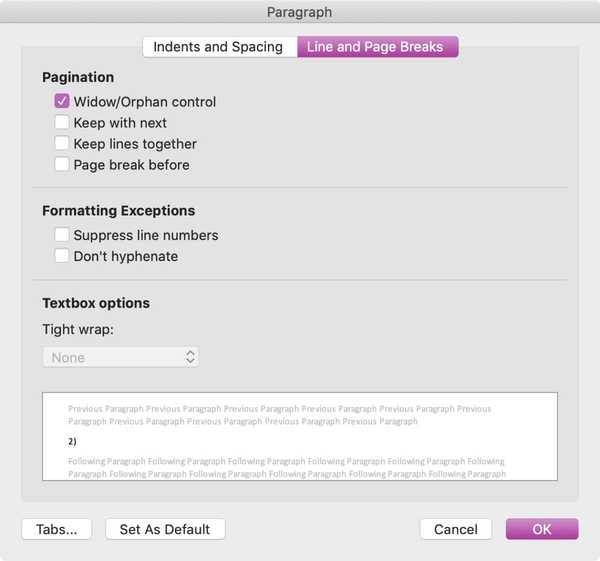
Tout comme dans Pages, vous verrez la rupture indésirable dans votre changement de paragraphe. Voici un autre «avant et après» d'un exemple de paragraphe (en rouge).
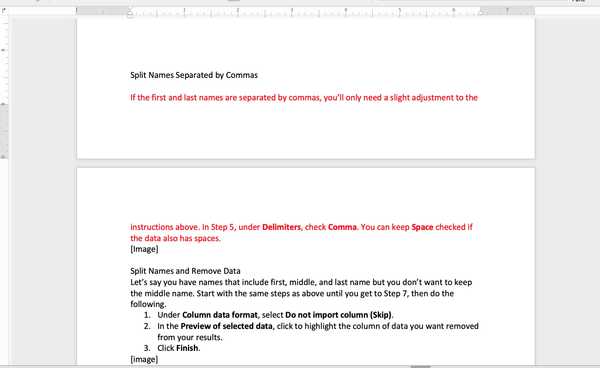 Paragraphe brisé avant d'utiliser le contrôle veuve et orphelin dans Word.
Paragraphe brisé avant d'utiliser le contrôle veuve et orphelin dans Word.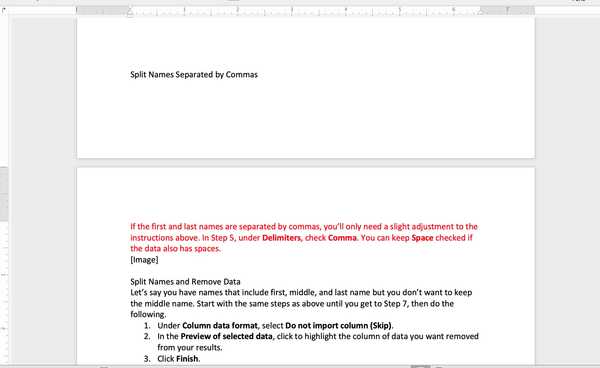 Paragraphe après avoir utilisé le contrôle veuve et orphelin dans Word.
Paragraphe après avoir utilisé le contrôle veuve et orphelin dans Word.Envelopper
J'espère que ce didacticiel vous aidera lorsque vous devrez empêcher les paragraphes de se diviser maladroitement dans Pages ou Word. Et nous tenons à remercier Dave Marra pour avoir partagé le conseil Pages sur sa page Twitter!
Si vous avez des conseils comme ceux-ci qui pourraient profiter à nos lecteurs, vous pouvez nous contacter directement sur notre page Twitter ou laisser un commentaire ci-dessous!











